在有些word文档中,编辑文字格式时,有时看到段落两行字间距很大,需要将行间距调小。
1、在有些word文档中,编辑文字格式时,有时看到段落两行字间距很大,需要将行间距调小。打开word文档,选中需要调整行间距的文字,按鼠标右键,在显示的菜单中选中段落。
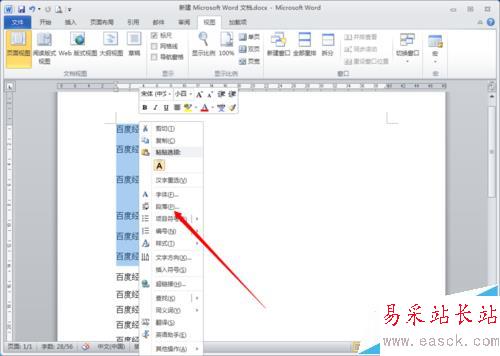
2、在打开的段落属性界面中,找到间距那一项,去掉“如果定义了文档网络,则对齐到网格”前面的勾。
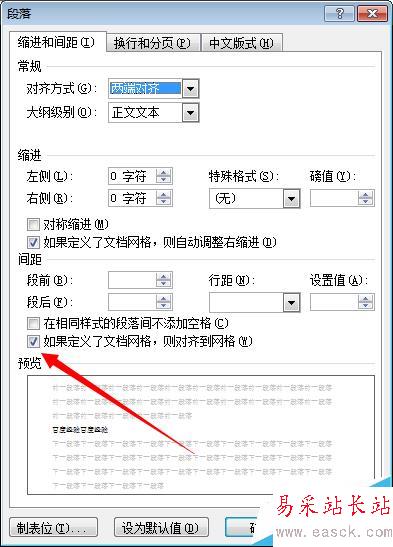
3、然后再设置需要的文字行间距,单倍间距或1.5倍间距都可以了。
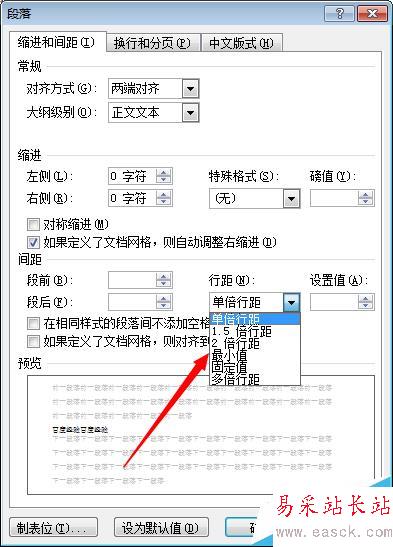
4、在操作的时候一般都是全选文字段落,在这些段落中有可能有不同的间距设置,有些行之间的间距依然很宽。选中间距比较宽的两行文字,然后鼠标右键打开菜单,选中段落选项。
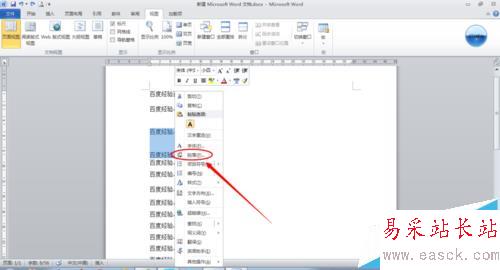
5、在打开的段落属性操作界面中,查看间距中的段前和段后是否设置了多少行,将数值调整为0行。然后再调整文字的行间距。

6、如果用的是word2007以上版本编辑文档,也可以这么操作;复制要调整行间距比较大的文字。
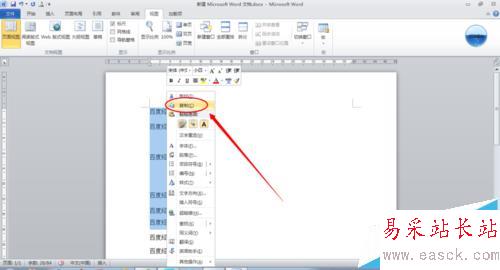
7、选择要粘贴的文字位置(原来位置也可以),利用word的选择性粘贴,只粘贴“文字”;只粘贴文字的内容,然后就可以重新设置文字的行间距了。
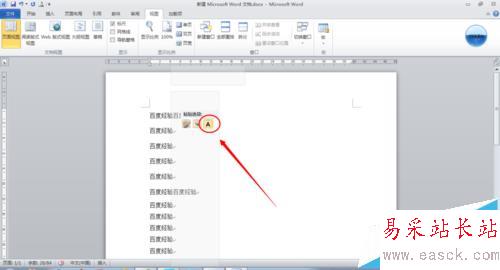
相关推荐:
word怎么制作带有数据的折线图?
word怎么设置每行包含的字符数量?
word文档存为网页格式后内容出现乱码该怎么办?
新闻热点
疑难解答